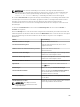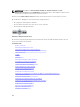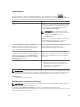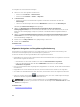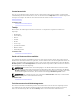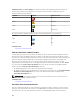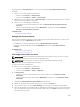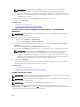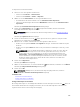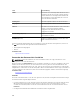Users Guide
So importieren Sie lizenzierte Geräte:
1. Führen Sie eines der folgenden Verfahren aus:
• Klicken Sie auf Startseite → Kartenansicht.
• Klicken Sie auf Verwalten → Geräte → Map View.
2. Wählen Sie aus der Kartenansicht eine der folgenden Aktionen aus:
• Rechtsklicken Sie die Karte und klicken Sie auf Lizenzierte Geräte importieren.
• Führen Sie den Mauszeiger über das Menü Maßnahmen und klicken Sie auf Lizenzierte Geräte
importieren.
Das Dialogfeld Lizenzierte Geräte importieren wird angezeigt.
3. Klicken Sie auf Exportvorlage, um eine .csv-Vorlage herunterzuladen, mit der Sie lizenzierte
PowerEdge VRTX-Geräte importieren können.
ANMERKUNG: Weitere Informationen über die Vorlage finden Sie unter Vorlage zum Import
von Geräten.
Das Dialogfeld Speichern als wird angezeigt.
4. Suchen Sie den Standort, wo Sie die .csv-Datei speichern möchten, geben Sie einen passenden
Dateinamen ein, und klicken Sie auf Speichern.
5. Öffnen Sie die .csv-Datei, und führen Sie eine der folgenden Funktionen aus:
• Geben Sie in den Spalten Latitude und Longitude die Längen- und Breitenkoordinaten für jedes
Gerät ein.
• Geben Sie in der Spalte Adresse die Adresse für jedes Gerät ein. Zum Beispiel: 1 dell way, round
rock, TX.
ANMERKUNG: Bevor Sie Geräte mit der Adresse importieren, stellen Sie sicher, dass das
System ans Internet angeschlossen ist. Falls das System über einen Proxy-Server ans
Internet angeschlossen ist, überprüfen Sie, ob die Proxy-Einstellungen auf der Seite
Einstellungen → Konsoleneinstellungen konfiguriert sind. Der Internet-Such-Provider
könnte die Adressen-Suchanforderung auch zurückweisen, falls Sie versuchen, zuviele
Geräte auf einmal zu importieren. Wenn das der Fall ist, warten Sie eine Weile und
versuchen Sie den Import erneut.
6. Klicken Sie auf Importieren.
Das Dialogfeld Öffnen wird angezeigt.
7. Wählen Sie den Standort aus, wo sich die aktualisierte .csv-Datei befindet, und klicken Sie auf Öffnen.
Das Dialogfeld Importzusammenfassung wird angezeigt.
8. Klicken Sie auf OK.
ANMERKUNG: Allfällige Fehler, die während des Importvorgangs auftreten, werden in
Protokolle → Benutzeroberflächenprotokolle angezeigt.
Verwandte Links
Verwenden von Kartenansicht
Vorlage zum Import von Geräten
Vorlage zum Import von Geräten
Die Vorlage zum Import von PowerEdge VRTX-Geräten mit einer Enterprise-Lizenz ist eine .csv-Datei, die
Ihnen Details über Geräte zur Verfügung stellen kann, die Sie in die Karte importieren möchten. Die
folgenden Felder stehen in der Vorlage zur Verfügung:
109